我们在使用电脑时经常会遇到各种各样的问题,例如近日就有网友反映说自己的win10正式版电脑出现了3494键盘用不了的情况,但不知道怎么回事也不知道怎么解决,所有今天本文为大家分享的就是win10 3494键盘用不了的处理方法。
处理方法如下:
1、按快捷键【win+R】打开运行,在运行输入框输入:control,点击确定。
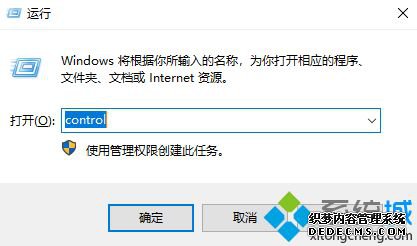
2、打开控制面板后,在里面点击【键盘】。
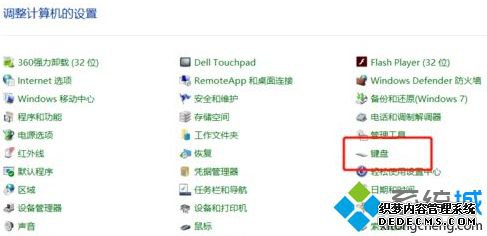
3、在键盘属性页面,点击【硬件】。
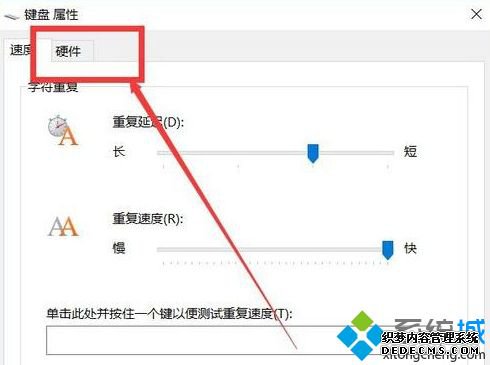
4、在设备列表里面选中键盘设备,点击下面的【属性】。
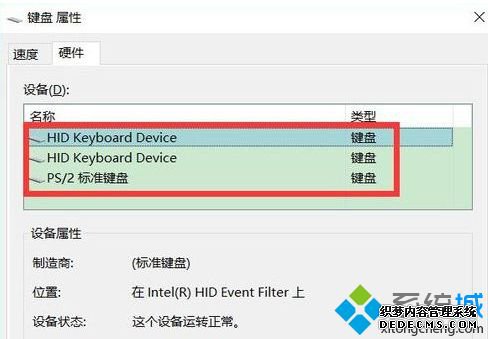
5、在键盘属性页面,点击【驱动程序】。
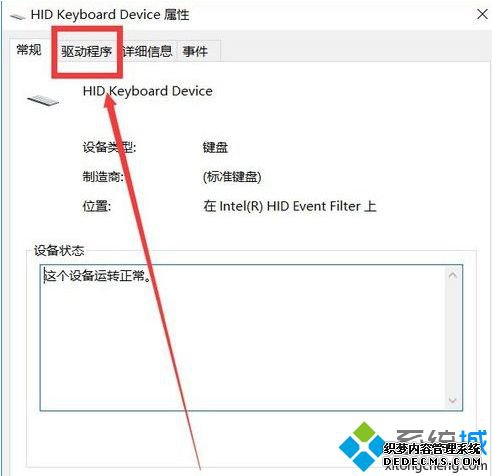
6、点击【更新驱动程序】,更新驱动程序就可以正常使用了,如果还是不行,可能是键盘出现损坏。
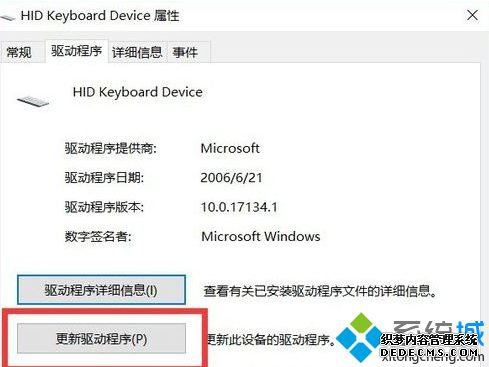
上面就是win10 3494键盘用不了的处理方法啦,有遇到同样情况的可以按照上面的方法来解决哦。
------相关信息------



